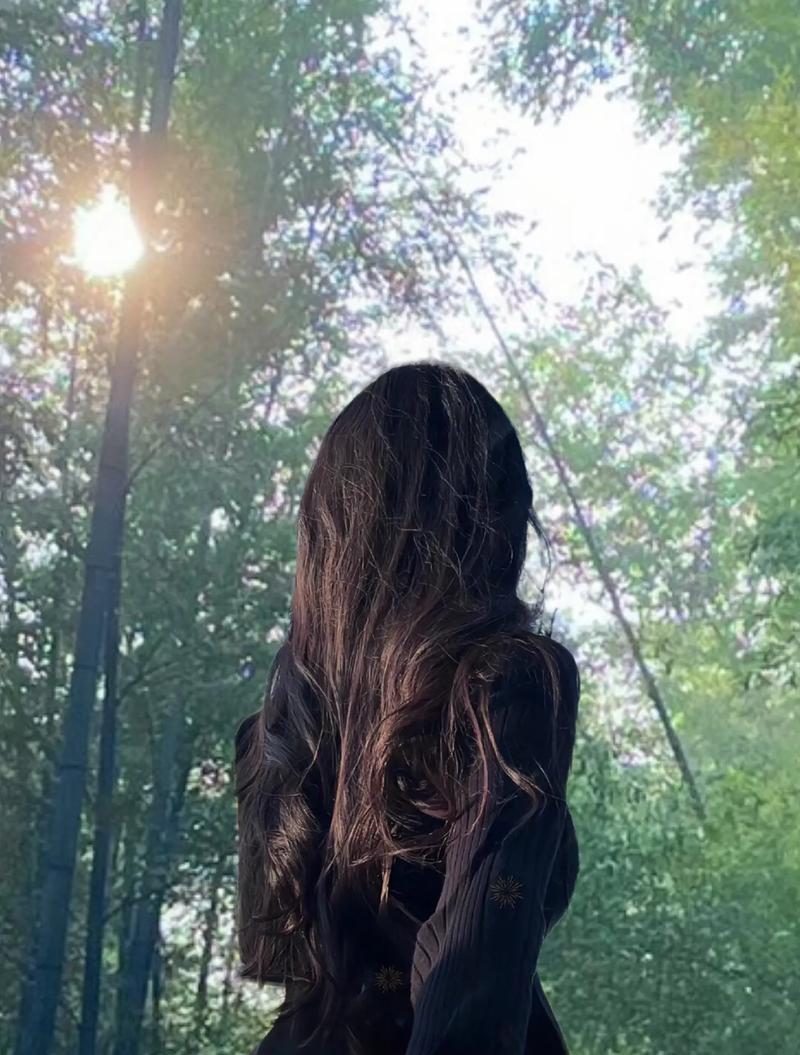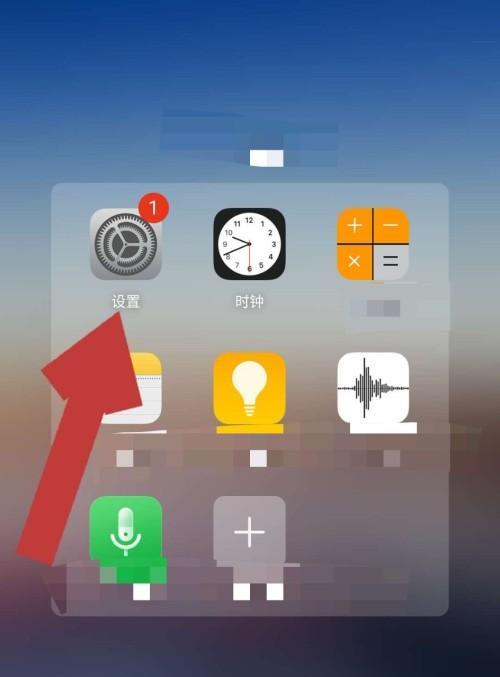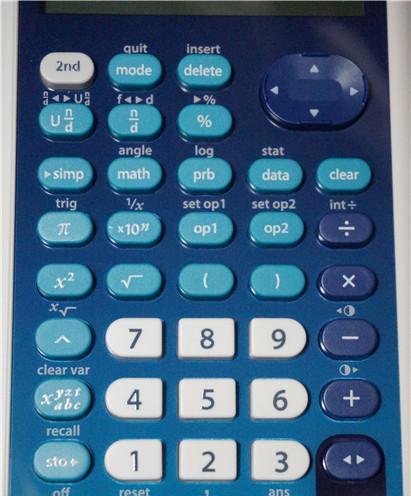在如今移动互联网时代,手机已成为人们生活中不可或缺的一部分。然而,有时我们仍需将手机与电脑连接以传输文件、管理数据等操作。本文将为您详细介绍在安卓手机与电脑之间建立连接的简便步骤。
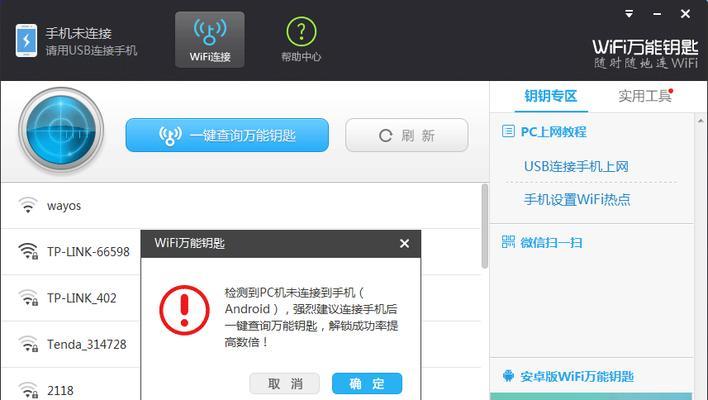
确保设备兼容性
使用USB数据线连接手机与电脑
选择连接模式:文件传输
确认设备连接成功
安装手机驱动程序
连接时注意数据线是否松动
使用Wi-Fi连接实现无线传输
开启安卓手机的Wi-Fi功能
确保电脑与手机在同一局域网内
使用第三方软件进行连接
安卓文件管理器——简易操作
通过云存储服务进行数据传输
使用FTP服务器实现手机与电脑连接
通过蓝牙进行文件传输
注意安全问题
确保设备兼容性:在开始连接前,首先要确保你的安卓手机与电脑的操作系统之间兼容性良好。查看手机和电脑的系统要求,确保满足连接的基本条件。
使用USB数据线连接手机与电脑:准备一根充电数据线,将手机与电脑相连接。注意要使用原装数据线或质量可靠的数据线,避免低质量数据线对设备造成损害。
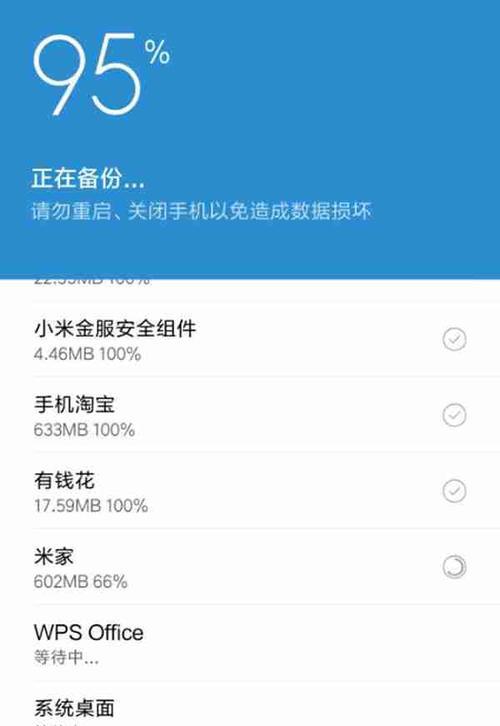
选择连接模式:文件传输。在连接成功后,手机会弹出“USB选项”菜单,在菜单中选择“文件传输”模式,以便在手机和电脑之间传输文件。
确认设备连接成功:在电脑上打开“我的电脑”或“文件资源管理器”,你应该能够看到手机在设备列表中显示出来。如果没有显示,尝试重新插拔数据线,或者更换另一根数据线再次连接。
安装手机驱动程序:如果在连接过程中出现问题,可能是因为你的电脑没有安装手机驱动程序。在这种情况下,你可以访问手机制造商的官方网站,下载并安装最新的驱动程序。
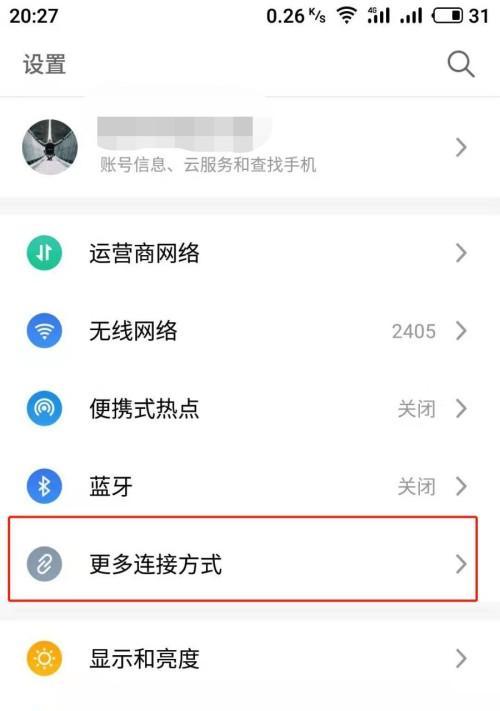
连接时注意数据线是否松动:在进行数据传输时,特别是传输大文件时,要确保USB数据线紧密连接。如果连接不牢固,可能会导致传输中断或传输速度变慢。
使用Wi-Fi连接实现无线传输:如果你不想使用数据线连接手机和电脑,还可以选择使用Wi-Fi进行连接。确保手机和电脑连接在同一Wi-Fi网络中,即可通过无线传输进行文件传输和数据管理。
开启安卓手机的Wi-Fi功能:在手机设置中找到“Wi-Fi”选项,并打开Wi-Fi功能。手机会自动搜索可用的Wi-Fi网络,并列出可供连接的网络名称。
确保电脑与手机在同一局域网内:在电脑上,打开网络设置,确保电脑和手机连接在同一局域网内。如果你的电脑和手机连接在不同的网络中,无法通过Wi-Fi进行连接。
使用第三方软件进行连接:除了系统提供的自带功能,还可以使用一些第三方软件来实现手机与电脑之间的连接。这些软件通常提供更多的功能和更方便的操作方式,例如AirDroid、Pushbullet等。
安卓文件管理器——简易操作:通过安卓手机自带的文件管理器,你可以轻松浏览、复制、移动和删除手机中的文件和文件夹。将手机连接到电脑后,在电脑上打开文件管理器,你可以直接对手机进行文件管理操作。
通过云存储服务进行数据传输:利用云存储服务如GoogleDrive、Dropbox等,你可以在手机和电脑之间同步文件和数据。只需在手机和电脑上安装对应的云存储应用,并登录同一个账户,即可实现数据的无缝传输。
使用FTP服务器实现手机与电脑连接:通过在手机上安装FTP服务器应用,你可以将手机变成一个FTP服务器,然后通过电脑上的FTP客户端软件连接到手机,实现文件传输。
通过蓝牙进行文件传输:如果你的电脑支持蓝牙功能,可以通过蓝牙与手机进行连接,以实现文件传输。在手机设置中开启蓝牙功能,并在电脑上搜索可用设备进行配对连接。
注意安全问题:在进行手机与电脑连接时,要注意保护个人隐私和数据安全。尽量选择官方或受信任的软件、应用,并及时更新系统和软件补丁,以防止潜在的安全风险。
通过上述简便步骤,我们可以轻松地将安卓手机与电脑连接起来,实现文件传输、数据管理等操作。无论是使用USB数据线连接、Wi-Fi连接还是利用第三方软件,都可以根据自己的需求选择最适合的方式。在操作时要注意设备兼容性、安装驱动程序、数据线连接是否稳定以及保护数据安全,以确保连接过程顺利进行。